| Издательский дом ООО "Гейм Лэнд" | СПЕЦВЫПУСК ЖУРНАЛА ХАКЕР #61, ДЕКАБРЬ 2005 г. |
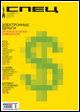
Гид по кошелькам
DHS
Спецвыпуск: Хакер, номер #061, стр. 061-052-1
Краткая инструкция по использованию платежных интернет-систем
Что такое электронные платежные системы и для чего они используются, мы уже знаем. Осталось разобраться, КАК использовать их. К сожалению, объем журнала не позволяет рассмотреть все платежные системы, поэтому мы ограничимся системами, самыми популярными на просторах СНГ, - WebMoney (www.webmoney.ru) и "Яндекс.Деньги" (money.yandex.ru). На Западе самыми популярными платежными системами являются PayPal и E-Gold, поэтому если ты работаешь с дальним зарубежьем, осваивай их самостоятельно. Нужно только отметить, что если на Западе за "электронные деньги" можно купить что угодно, то у нас выбор ограничен, но это только вопрос времени.
WebMoney
WebMoney - это не какая-нибудь "виртуальная" контора, а самая обычная официально зарегистрированная компания. Главный офис расположен в Москве по адресу Каширское шоссе, дом 58, строение 3, тел. (095) 727-43-33. Подробности о работе системы можно прочитать на официальном сайте www.webmoney.ru. Если хочешь узнать больше, рекомендую неофициальный сайт - www.owebmoney.ru.
Думаю, не стоит подробно описывать возможности WebMoney. Это обычная платежная система, и ее функции не особо отличаются от функций других систем. С WebMoney ты можешь:
- Получать деньги и оплачивать услуги не выходя из дома, даже не вставая из-за компьютера.
- Расстояние, которое разделяет отправителя и получателя перевода, не имеет значения: за считанные секунды ты получишь свои деньги или же отправишь их на счет получателя.
Открыть кошелек в WebMoney может кто угодно, даже необязательно гражданин России. Все, что нужно, - это компьютер с доступом к интернету и программа WebMoney Keeper, существует две ее версии:
- Классическая (Classic) - реализована в виде обычной Windows-программы.
- Облегченная (Light) - web-интерфейс, реализующий функции работы с кошельком.
Первая версия подходит для домашнего использования, она устанавливается на твоем компьютере. Запускаешь ее как обычную Windows-программу и управляешь своим кошельком.
Вторая версия подходит для "мобильных" пользователей: если ты часто путешествуешь, то с помощью web-интерфейса WM Keeper Light ты сможешь управлять своим кошельком из любой точки земного шара.
Правда, есть варианты. Если у тебя ноутбук, на котором установлена Windows, то ты смело можешь устанавливать классику, только не забудь захватить в дорогу ноутбук. Если у тебя Linux, то даже на стационарном домашнем компьютере ты будешь вынужден использовать только WM Light, поскольку Linux-версии WM Keeper в природе не существует.
Установка WM Keeper Classic
В этой статье мы рассмотрим только классическую версию WM Keeper, потому что журнал не резиновый и на всех места не хватит.
Итак, заходи на www.webmoney.ru и качай полную версию WM Keeper - http://download.webmoney.ru/wm2_full.EXE, всего 2,5 Мб. Модем "средней паршивости" способен закачать ее примерно за 6-8 минут. Если же у тебя с интернетом вообще плохо, можно скачать урезанную версию WM Keeper - http://download.webmoney.ru/wm2.EXE (на ее загрузку уйдет 4-6 минут). Я рекомендую качать полную версию - все равно бесплатно. Кстати, для комфортной работы с WebMoney не помешает задуматься о качестве интернет-соединения. Если оно оставляет желать лучшего, нужно организовать выделенку или хотя бы купить хороший модем. Например, "вездеход" ZyXEL U336 стоит около $150, а б/у можно найти и за $80, хотя те же 80 стоит новенький ZyXEL Omni.